Hướng dẫn Set thêm RAM ảo cho máy tính Win 7/ 8 /10
Không phải ai trong chúng ta cũng có điều kiện để sắm cho mình một chiếc máy tính có cấu hình như ý, để phục vụ cho công việc và giải trí.
Tuy nhiên, nói gì thì nói ở thời điểm hiện tại giá thành của một chiếc máy tính cũng như các linh kiện máy tính đã rất rẻ so với trước đây rồi. Chính vì thế, để sắm cho mình một chiếc Laptop hoặc PC để phục vụ cho công việc văn phòng không phải là điều khó khăn như trước nữa.
Còn đối với máy tính đời cũ, các máy tính có cấu hình thấp, có dung lượng RAM khiêm tốn thì bạn phải biết cách sử dụng thì mới không bị ức chế 😀 vì có thể là hiện tượng giật, lag do thiếu RAM diễn ra thường xuyên.
Vâng, trong bài hướng dẫn này mình sẽ chia sẻ với các bạn cách Set thêm RAM ảo cho máy tính, để khi hết RAM Vật Lý thì máy tính sẽ tự động chuyển sang RAM ảo sử dụng. Điều này có một ưu điểm là giúp máy tính của bạn hạn chế được hiện tượng giật, lag do thiếu RAM.
Đọc thêm:
- Có nên sử dụng USB làm bộ nhớ RAM máy tính không?
- Tăng tốc máy tính – 12 bước để có một máy tính luôn như mới
- Chia sẻ 2 cách kiểm tra RAM và check lỗi RAM chính xác nhất
- Cách giải phóng bộ nhớ RAM máy tính, tối ưu RAM trên Windows 7/ 8/ 10
#1. Ram ảo – Virtual Memory (Paging File) là gì?
Virtual Memory (Paging File) hay chúng ta vẫn quen gọi nó với cái tên Ram ảo ! Ram ảo sẽ được hệ thống Windows sử dụng khi bạn load game hoặc các ứng dụng chạy đến trên 50%, cho dù máy tính của bạn có bao nhiêu RAM thật đi chăng nữa.
Nó sẽ lấy từng mức một để thêm vào Virtual Memory (Paging File) này, và đảm bảo rằng Ram thật trên máy tính sẽ không bị ngốn hết 100%. Tại sao phải như vậy?
Vâng, vì nếu RAM thật trên máy tính mà bị ngốn hết 100% thì lúc này sẽ xảy ra các hiện tượng vô cùng khó chịu như:
- Máy tính bị treo, đơ, và lag. Thậm chí bạn không thể làm được gì luôn.
- Máy tính của bạn có thể sẽ gặp lỗi màn hình xanh chết chóc. Và lúc này bạn biết phải làm gì rồi đấy, nhấn nút nguồn để tắt nóng hoặc nhấn nút Restart để khởi động lại máy tính => gây hại cho phần cứng máy tính của bạn.
#2. Hướng dẫn Set RAM ảo trên Window 7 / 8 / 10
Note: Trong bài hướng dẫn này mình sẽ thực hiện trên Windows 7. Các phiên bản khác như Windows 8, 8.1 và Windows 10 bạn làm giống hệt nhé.
+ Bước 1: Bạn click chuột phải vào Computer ( This PC ) => rồi chọn Properties như hình.
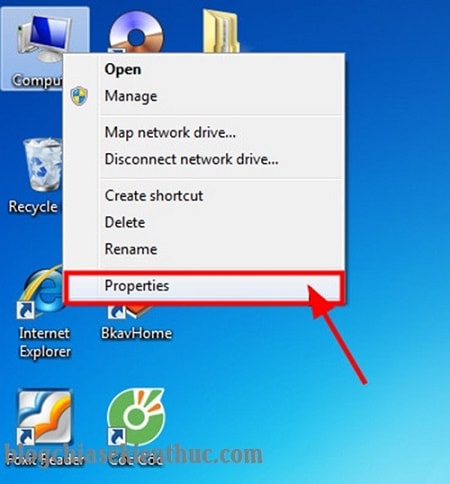
+ Bước 2: Tiếp theo, bạn click chọn Advanced system settings.
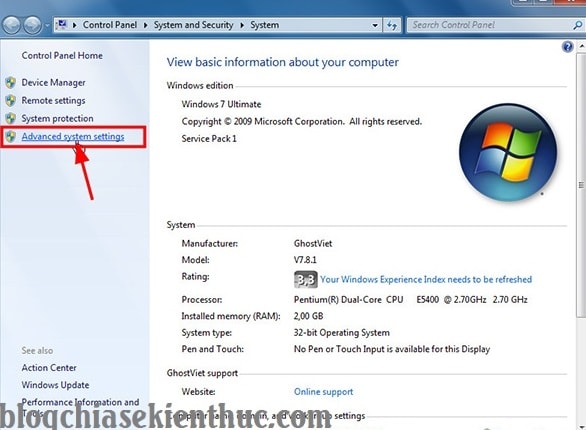
+ Bước 3: Hộp thoại System Properties hiện lên, bạn click chọn Tab Advanced => rồi chọn Settings trong phần Perfomance để chuyển sang hộp thoại khác.
Hoặc bạn có thể mở nhanh cửa sổ System Properties bằng cách mở hộp thoại Run (Windows + R) => nhập lệnh control friend.com.vn => nhấn Enter để thực hiện.
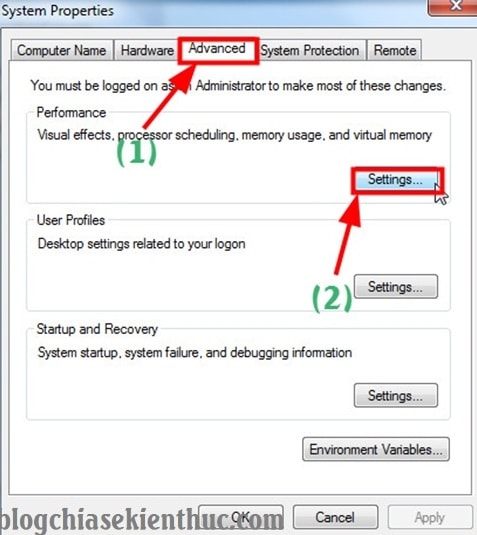
+ Bước 4: Tại hộp thoại Performance Options bạn chọn Tab Advanced => rồi click Change.

+ Bước 5: Tại đây bạn hãy bỏ dấu tích ở ô Automatically manage paging file zise for all drivers đi.
Click chọn Custom size. Sau đó bạn thiết lập như sau:
- Initial size (MB) (kích thước ban đầu): Bạn đặt giá trị dung lượng là phần Recommended mà mình đã khoanh trong khung màu xanh đó. Bạn nhập vào là 3566, chênh lệnh so với dung lượng đó 1 chút cũng không sao 😛
Hoặc nếu bạn biết dung lượng thực của RAM thật thì bạn có thể lấy dung lượng RAM thực x 1.5. Ví dụ Ram 2GB thì nhập giá trị là 3 000 MB (3 GB).
- Maximum size (MB)(kích thước tối đa): Bạn để giá trị gấp đôi giá trị Initial size (MB), tức là gấp ba giá trị RAM của máy tính.
=> Sau đó bạn click vào Set => nhấn OK và thoát các cửa sổ khác để hoàn tất cài đặt.
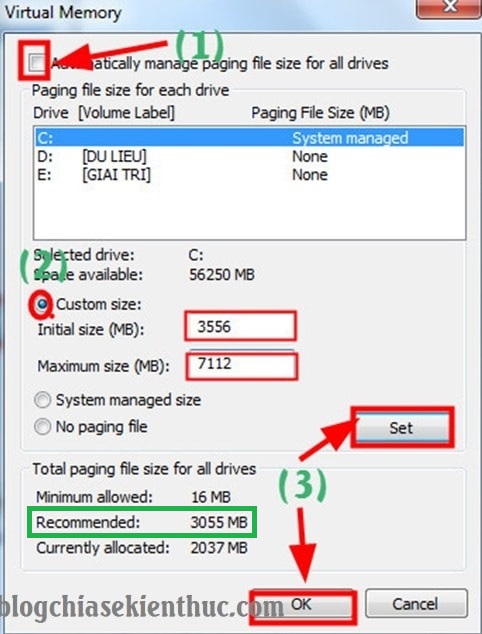
+ Bước 6: Hộp thoại cảnh báo xuất hiện. Bạn click OK để xác nhận việc Set RAM ảo trên hệ điều hành.
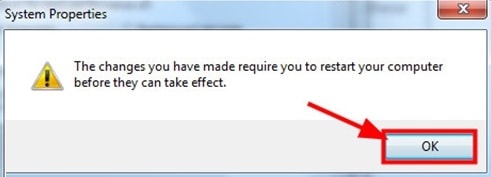
Cuối cùng bạn nhấn vào nút Restart Now để khởi động lại máy tính và áp dụng thay đổi.
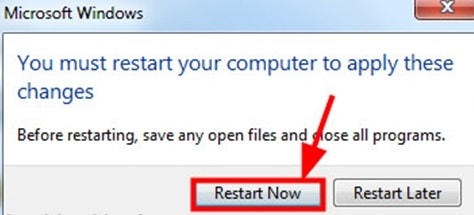
#3. Lời kết
OK, như vậy là mình vừa hướng dẫn chi tiết cho các bạn cách tăng dung lượng RAM bằng cách Set RAM ảo trên hệ điều hành Windows 7, Windows 8, 8.1 và Windows 10 rồi nhé.
Với hệ Windows XP các bạn cũng có thể làm tương tự để tăng tốc độ Windows và xử lý ứng dụng, phần mềm cũng như cấu hình chơi Game của bạn được nhanh hơn, mượt hơn.
Hy vọng với thủ thuật này sẽ hữu ích đối với bạn. Chúc các bạn thành công.
CTV: Lương Trung – friend.com.vn
- Share CrocoBlock key trọn đời Download Crocoblock Free
- Cung cấp tài khoản nghe nhạc đỉnh cao Tidal Hifi – chất lượng âm thanh Master cho anh em mê nhạc.
- Hướng dẫn chi tiết cài đặt phiên bản iOS 13.5 BETA Thủ thuật
- Cách đổi mã pin thẻ ATM Vietcombank online và tại cây ATM
- Đánh giá nhanh và chia sẻ theme Jnews bản quyền cập nhật liên tục 2020
- 1 : Khám Phá Các Map Trong Left 4 Dead 2 Có Thể Bạn Chưa Biết
- Bên shop vẫn còn nâng cấp Spotify lên Premium vĩnh viễn nha mọi người đảm bảo dùng liên tục !!!
Bài viết cùng chủ đề:
-
Các công cụ quét virus online trực tuyến miễn phí – QuanTriMang.com
-
Bạn có biết học ngành kinh tế quốc tế ra làm gì hay không?
-
Antivirus cho Windows Server, 4 phần mềm tốt nhất và bắt buộc phải có trong năm 2019 – Danh Võ
-
HƯỚNG DẪN CÀI ĐẶT SOLIDWORKS 2014 | DẠY SOLIDWORKS
-
Việc làm thêm tại nhà: 8 website làm online uy tín không cần vốn
-
Máy khoan vặn vít dùng pin Bosch GSR 1000 10.8V – Giới thiệu
-
Top 5 sạc dự phòng tốt nhất – chất lượng giá rẻ năm 2018 – Tin tức máy chiếu
-
Vsmart Joy 4 (6GB/64GB) | Giảm ngay 700.000đ
-
Hill Climb Racing 2 Mod Apk 1.46.2 (Unlimited money) Download
-
Cách khắc phục không vào được máy khác trong mạng lan win 7 win 10
-
Samsung Galaxy S6 Edge Plus Chính hãng | Thegioididong.com
-
Tải game Nhất Nhì Ba game đánh bài Online giải trí trực tuyến – 8CHIASE.COM
-
Chọn màu xe hợp mệnh tuổi | OSUNO – KHÓA CHỐNG TRỘM OSUNO
-
Trung tâm tiếng Anh Ocean có tốt không? Có nên học không?
-
Cách kiểm tra thời gian sử dụng Windows – QuanTriMang.com
-
Top 5 ứng dụng tải phim Hot nên cài đặt cho điện thoại iPhone











